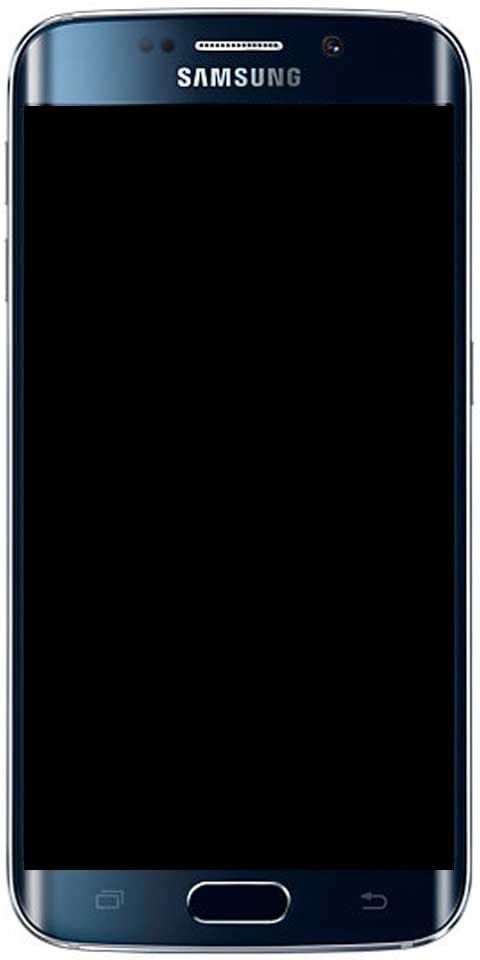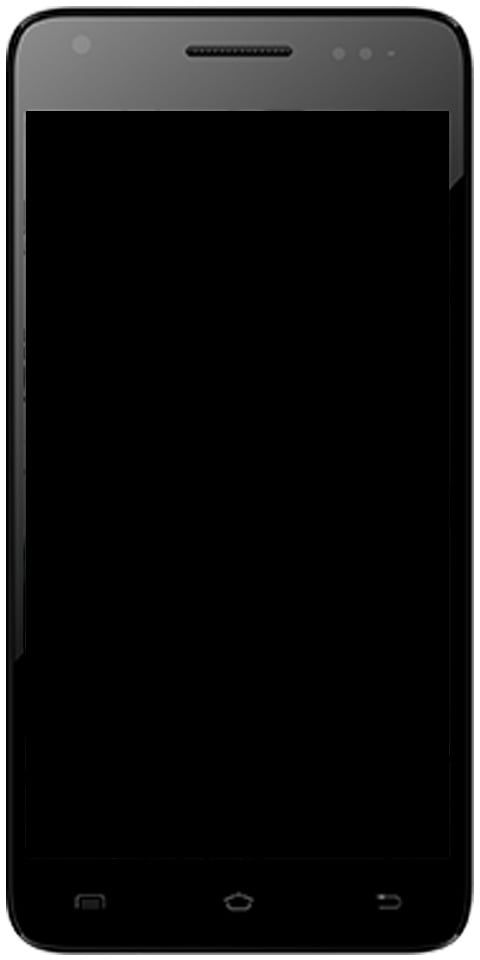Erro no Windows 10 'Não é possível liberar da barra de tarefas' - como corrigi-lo

Você está procurando uma solução para corrigir o erro do Windows 10 ‘Can't Unpin From Taskbar’? A barra de tarefas é uma parte essencial da área de trabalho do Windows que alerta continuamente quais programas estão sendo executados recentemente em seu computador. Os usuários desejam fixar os arquivos ou programas usados com frequência aqui, para que possam ser acessados imediatamente com um único toque. Para ser franco, a barra de tarefas é uma plataforma muito conveniente e melhor do que o menu Iniciar e outros.
No entanto, certamente, você pode achar difícil sempre que tentar desafixar ou apagar um programa de Windows 10 Barra de tarefas. Este guia irá ensiná-lo a apagar ou soltar os itens fixados da barra de tarefas (não é possível soltar da barra de tarefas) no Windows 10.
android 8.0 lg v20
Veja também: Comparação entre sinal e WhatsApp - o que é melhor para você
Erro no Windows 10 'Não é possível liberar da barra de tarefas' - como corrigi-lo

Se você não pode apagar ou desafixar um ícone de programa da barra de tarefas do Windows 10, aqui estão algumas soluções alternativas para corrigir este problema 'Não é possível desmarcar da barra de tarefas':
- Reinicie o explorer.exe e tente
- Apague o programa através do menu Iniciar
- Desinstale o programa e remova o atalho
- Remover manualmente aplicativos fixados por meio do File Explorer
- Remova a chave do Taskband do Editor do Registro
- Redefinir barra de tarefas.
Venha, vamos dar uma olhada em detalhes:
Reinicie o Explorer.exe
Vá para o Gerenciador de Tarefas e reinicie o processo explorer.exe e, em seguida, verifique se você pode desmarcá-lo.
Apague o programa através do menu Iniciar
Se você gosta de desafixar um programa de sua barra de tarefas, mas sua barra de tarefas não está respondendo corretamente, neste caso. Apenas tente desmarcá-lo por meio do menu Iniciar.
- Se você gostaria de começar, toque no botão Iniciar primeiro.
- Em seguida, insira o nome do aplicativo que deseja liberar da barra de tarefas.
- Quando o aplicativo for carregado no resultado da pesquisa, toque com o botão direito nele.
- No menu de contexto, escolha Liberar da barra de tarefas opção.
Se funcionar bem, vá para o outro método.
Veja também: Como corrigir o erro 'Para usar a restauração do sistema, você deve especificar qual instalação do Windows restaurar'
Desinstalação do programa e remova o atalho
Certamente, esse problema ocorre devido à corrupção do nível do sistema em relação a esse programa específico. Nessa situação, basta desinstalar o programa e remover o atalho. Aqui estão as instruções a seguir:
o que significa instalação pendente
- Se você quiser continuar o procedimento, vá para as configurações do Windows (Win + I)
- Vá para a página Configurações, escolha Aplicativos> Aplicativos e recursos .
- Em seguida, vá para o painel direito e vá para os aplicativos que deseja apagar.
- Sempre que o encontrar, escolha-o e toque no Desinstalar botão.
- Novamente toque no Desinstalar e siga as etapas na tela.
- Sempre que você desinstalar o aplicativo com êxito, o programa será apagado da barra de tarefas automaticamente.
No caso, se o programa ainda estiver fixado na barra de tarefas, toque no ícone de atalho fixado. Quando uma janela pop-up aparece na tela e pede para você remover o atalho. Você pode então tocar no botão Sim. Instale novamente o aplicativo e verifique se o problema (não é possível soltar da barra de tarefas) foi resolvido agora.
Se você ainda enfrentar o problema 'Não é possível soltar da barra de tarefas', vá para o próximo método!
Remover aplicativos fixados por meio do File Explorer
Há uma pasta na barra de tarefas que exibe todos os aplicativos fixados. No entanto, você pode acessar a pasta por meio do Explorador de Arquivos. Sempre que você remove o atalho do aplicativo da pasta Barra de Tarefas, ele também é removido com êxito da Barra de Tarefas original.
- Acerte o Win + R botão para abrir o prompt de execução e, em seguida, insira o seguinte caminho-
%AppData%MicrosoftInternet ExplorerQuick LaunchUser PinnedTaskBar
- Por outro lado, você pode simplesmente abrir o Explorador de Arquivos e mover para este caminho-
C: Usuários \ AppData Roaming Microsoft Internet Explorer Quick Launch User Pinned TaskBar
como instalar compilações em spmc
Talvez você queira reexibir todas as pastas ocultas antes de mover para esse caminho. Sempre que você visitar o caminho, poderá ver alguns atalhos de aplicativos. Você pode tocar com o botão direito em um atalho e escolher o Excluir opção.
O ícone da barra de tarefas deve ser removido. Se você ainda enfrentar o problema 'Não é possível soltar da barra de tarefas', vá para o próximo método!
Remova a chave do Taskband do Editor do Registro
É altamente recomendável recuperar os arquivos do Registro e, em seguida, criar primeiro um ponto de Restauração do Sistema.
- Vá até o Editor do Registro no seu PC e, em seguida, vá para este caminho-
HKEY_CURRENT_USERSoftwareMicrosoftWindowsCurrentVersionExplorerTaskband
- De Faixa de Tarefas , você verá muitos valores REG_DWORD e REG_BINARY no lado direito. Basta tocar com o botão direito no Faixa de Tarefas chave e, em seguida, escolha a Excluir opção.
- Se um prompt aparecer e pedir para você confirmar a exclusão. Simplesmente confirme e reinicie o PC e tente verificar se o problema foi corrigido ou não.
Se você ainda enfrentar o problema 'Não é possível soltar da barra de tarefas', vá para o próximo método!
Veja também: Como alterar o IMEI do iPhone sem o Jailbreak
remover janelas de portal de realidade mista 10 powershell
Redefina a barra de tarefas para corrigir o problema 'Não é possível soltar da barra de tarefas'
Se nada estiver funcionando, você pode simplesmente redefinir o problema 'Não é possível liberar da barra de tarefas'. No entanto, você está combinando as sugestões 4 e 5 acima após executar um arquivo bat para remover o ícone da barra de tarefas.
- Se você quiser fazer isso, pressione o atalho de teclado Win + R para abrir a caixa de diálogo Executar.
- No campo de texto, insira Bloco de anotações e pressione Enter.
- Na janela do Bloco de Notas, insira todo o texto fornecido a seguir:
- DEL / F / S / Q / A% AppData% Microsoft Internet Explorer Quick Launch User Pinned TaskBar * REG EXCLUIR HKCU Software Microsoft Windows CurrentVersion Explorer Taskband / F taskkill / f / im explorer .exe start explorer.exe
- Agora vá para a barra de menu e escolha Arquivo> Salvar como .
- Na janela Salvar como, basta tocar no menu suspenso de Salvar como tipo e selecione Todos os arquivos.
- Em seguida, especifique um nome de arquivo terminando com .1, por exemplo - Unpin.bat
- Escolha o local onde deseja adicioná-lo e salve o arquivo - por exemplo. Área de Trabalho.
- Sempre que você criar o arquivo em lote, toque duas vezes nele para executar os comandos.
- Você verá que todos os ícones de atalho fixados na barra de tarefas são apagados imediatamente. Além disso, inclui um programa com o qual você estava lutando.
- Assim que o dispositivo for inicializado, basta fixar os outros programas de volta na barra de tarefas que você gostaria que estivessem lá.
Conclusão:
Espero que este artigo ajude você a corrigir o problema 'Não é possível soltar da barra de tarefas' . É sem dúvida o erro mais comum, mas é muito simples ou fácil de corrigir. Siga os métodos acima para corrigir o problema. Além disso, se você tiver qualquer tipo de sugestão, dúvida ou pergunta, informe-nos abaixo. Ou então, se você achar útil, compartilhe-o com outras pessoas.
Até então! Continue sorrindo
Leia também: